İçindekiler
Bilgisayarınızın depolama diskine bakarken geçici dosyalar keşfedebilirsiniz. Tüm işletim sistemleri otomatik olarak geçici dosyalar oluşturur. Genellikle geçici klasör adı verilen benzersiz bir klasörde bulunurlar. Geçici dosyalar tam olarak nedir ve geçici dosyaları silmek güvenli midir ?
Çok sayıda geçici dosya değerli depolama alanı kaplayabilir. Bu dosyalar zamanla birikir ve temel işlevleri çalıştırmak için bilgisayarınızda ne kadar RAM bulunduğunu etkiler.
Depolama alanınız tükendiyse, yeni dosyalara ve verilere yer açmak için geçici dosyalarınızı silmeyi düşünmelisiniz. İşlem, dizüstü bilgisayarınızın markasına göre değişir, ancak geçici dosyaların bir kısmını veya tamamını kaldırmayı seçebilirsiniz.
Temp Dosyaları Nedir ve Nasıl Silinir?
Geçici dosyalar, bir programın veya işletim sisteminin bir görevi tamamlamak için oluşturduğu dosyalardır. Verileri geçici olarak depolamak için tasarlanmıştır. Yüklü programlarınız ve bunları ne sıklıkta kullandığınız, genellikle bilgisayarınızda kaç tane geçici dosyanın depolanacağını belirler.
Geçici dosyalar hakkında bilmeniz gerekenler şunlardır:
- ⛑️Yeni bir işletim sistemi kurmak, çöp veya geçici dosya oluşturma gerektirmez.
- 📦Bilgisayarınızda daha az programı olanlara göre daha fazla geçici dosya olacaktır.
- 🖋️Tüm geçici dosyaların aynı "temp" adlandırma şemasına ve ardından bir sayı ve harflere sahip olması, hangi yazılımın hangi yazılımı oluşturduğunu ayırt etmeyi imkansız hale getirir.
"Geçici dosyaları silmek güvenli midir?" sorusunun cevabını almadan önce, önemini bildiğimize göre geçici dosyaların nasıl silineceğini ele alalım. Bu bölümde yapabileceğiniz en basit şeylerden biri tartışılacaktır. O zaman yapacağın şey şu:
Adım 1. Bilgisayarınızda tekrar Windows + R tuşlarına basın.
Adım 2 Yazdıktan sonra %temp% girin.

Adım 3. Geçici klasörün açılmasını bekleyin.
Adım 4. Tüm dosyaları seçmek için CTRL + A tuşlarına basın.
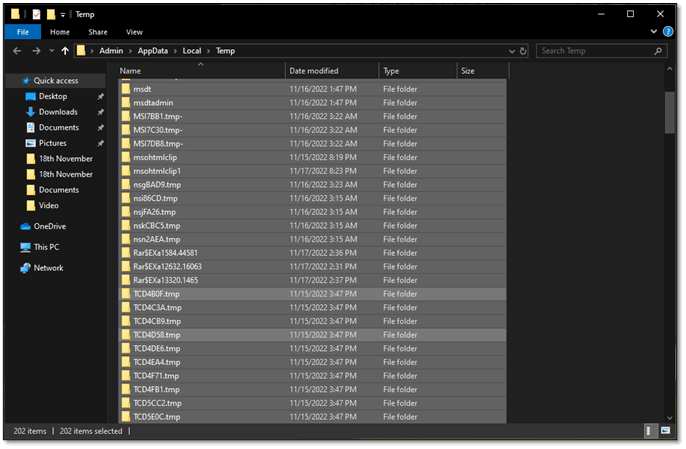
Adım 5. Klavyenizde Shift ve Delete tuşlarına basın.
Adım 6. İstendiğinde onaylayın ve işlemin yapıldığından emin olun.

Windows 10/8/7'de Vardiyadan Silinmiş Dosyalar Nasıl Kurtarılır
Windows'ta vardiyada silinen dosyaları kurtarmak için EaseUS dosya kurtarma yazılımını indirin. Bu program silinen dosyaları geri getirmenizi sağlar.Daha fazlasını okuyun >>
Windows 10/11'de Geçici Dosyaları Silmek Güvenli mi?
Müşteriler, Windows 10'dan Windows 11'e yükselttikten sonra diskte birçok geçici dosya güncellemesi keşfedeceklerdir. Windows 11'de geçici dosyaları silmek güvenli midir? Cevap Evet"; geçici dosyaları silmek güvenlidir.
Geçici Dosyaları Neden Silmeliyim?
Yer açmak, bilgisayarınızı hızlandırmak ve hata, sorun ve çökme olasılığını azaltmak için geçici dosyaları sık sık silmelisiniz. Sürücünüz, kaydedilecek ek dosyalar için yer kalmayacak kadar dolarsa yavaşlayabilir.
Geçici Dosyalar Nereye Gidiyor?
Bilgisayarınız muhtemelen geçici dosyalarınızın çoğunu geçici dosyalar konumu klasörüne kaydeder:
Programların çoğu bunları oluşturacak ve klasöre kaydedecektir. Tüm geçici dosyaları buradan kaldırmak sorun değil.

Genel olarak, geçici klasördeki tüm dosyaları silmek güvenlidir. Daha önce belirtildiği gibi, geçici bir dosyanın işlevi, işin yürütülmesini izlemek değil, görev çalışırken bu verilerin okunmasını sağlamak için kısa vadeli verileri depolamaktır. Ancak, sorunlara yol açabileceğinden, bir program çalışırken geçici dosyaları silmekten kaçınmalısınız.
2023 İpuçları| Windows 10'da Dosyaları Sildikten Sonra Boş Disk Alanı Artmıyor
Dosyaları silmenin Windows'ta nasıl yer açmadığını öğrenmek için bu makaleye başvurabilirsiniz. Bu makale, Windows 10 hatasını veri kaybı olmadan düzeltmenin 5 yolunu sunar.

Silinen Geçici Dosyalar Nasıl Kurtarılır
Merhaba, biri bana silinen geçici dosyaları nasıl geri alacağımı öğretebilir mi? Geçici dosyadan çok önemli bir Word belgesini almam gerekiyor. Ancak dün gece istemeden geçici dosyalarımı sildim. Kaldırılan geçici dosyalar, Geri Dönüşüm kutusunda hiçbir yerde görünmüyordu. Ne yapmalıyım?
Silinen geçici dosyaları kurtarmak ve veri kaybını başarıyla önlemek için EaseUS Veri Kurtarma Sihirbazını kullanmanızı önemle tavsiye ederiz. Windows 10/11 çalıştıran bir makinede, silinen geçici dosyaları bu programla hızlı bir şekilde kurtarabilirsiniz.
EaseUS Veri Kurtarma Sihirbazı
- Geri Dönüşüm Kutusu kurtarmayı destekleyin. Ayrıca silinen dosyaları boş geri dönüşüm kutusundan veya Windows'ta shift-delete dosyalarından kurtarır.
- Harici sabit sürücü , hafıza kartı, flash sürücüler, dijital kameralar ve video kameralardaki verileri kurtarın .
- Farklı durumlarda ani silme, biçimlendirme, virüs saldırısı ve sistem çökmesi için geçici dosya kurtarma desteği
Silinen geçici dosyaları Windows'tan hemen kurtarmak için aşağıdaki 3 adımlı öğreticiyi izleyin:
1. Adım. Bir konum seçin ve taramaya başlayın
EaseUS Veri Kurtarma Sihirbazını başlatın, silinen dosyaların depolandığı bölümün/sürücünün üzerine gelin. Kayıp dosyaları bulmak için "Tara" düğmesine tıklayın.

2. Adım. Kurtarmak istediğiniz dosyaları seçin
Tarama bittiğinde, kurtarmak istediğiniz silinmiş dosyaları seçin. Yalnızca istediğiniz dosya türlerini görüntülemek için filtreye tıklayabilirsiniz. Dosya adını hatırlıyorsanız, hedef dosyayı bulmanın en hızlı yolu olan "Dosya veya klasörleri ara" kutusunda da arama yapabilirsiniz.

3. Adım. Silinen dosyaları önizleyin ve kurtarın
Kurtarılabilir dosyaları önizleyin. Ardından, geri yüklemek istediğiniz dosyaları seçin ve dosyaları, verilerin daha önce kaybolduğu disk yerine yeni depolama konumlarında saklamak için "Kurtar" seçeneğine tıklayın.

EaseUS Data Recovery Wizard'ın yararlı olduğunu düşünüyorsanız, bu yazılımı daha fazla kullanıcıya önerebilir ve harici sabit disklerdeki dosyaları kurtarmalarına yardımcı olabilirsiniz.
Çözüm
Bu yazıyı okuduktan sonra artık geçici dosyalarla ilgili temel bir kavrayışa sahip olduğunuzu düşünüyorum. Bu makale, "Windows 10'da geçici dosyaları silmek güvenli midir?" sorusunu ele almaktadır. ve bunun nasıl yapılacağına ilişkin ayrıntılı talimatlar sunar. Herhangi bir önemli dosyayı istemeden yok ettiyseniz veya silinen geçici dosyaları geri yüklemek istiyorsanız, önemli verileri kurtarmak için EaseUS Veri Kurtarma Sihirbazını indirin.
Geçici Dosyaları Silmek Güvenli mi SSS
İşte geçici dosyaların silinmesiyle ilgili 4 ek soru. Cevaplar için burayı kontrol edin.
1. Geçici dosyaların silinmesi sorunlara neden olabilir mi?
Her dosyayı geçici klasörden güvenle kaldırabilirsiniz. Daha önce belirtildiği gibi, geçici bir dosyanın işlevi, işin yürütülmesini izlemek değil, görev çalışırken bu verilerin okunmasını sağlamak için kısa vadeli verileri depolamaktır. Ancak geçici Excel veya Word dosyalarını siler ve kaydetmezseniz kaydedilmemiş belgeleri kaybedebilirsiniz.
2. Geçici dosyaları silmek %100 güvenli midir?
Evet, geçici dosyaları Windows'tan silmek güvenlidir. Çoğu durumda otomatik olarak silinirler; Olmadıkları nadir bir durumda, içeri girip herhangi bir sorun yaşamadan kendiniz yapabilirsiniz.
3. C: Windows temp'i silmek uygun mudur?
Tüm dosyaları manuel olarak seçebilir ve kaldır düğmesine basabilirsiniz. Kullanımda olan bazı dosyalar kaldırılmayı reddedecektir, ancak bu normaldir. Kullanıcı profili klasörünüzdeki C: Windows Temp klasörünü ve diğer birincil Temp klasörünü boşaltmanız güvenlidir.
4. Geçici dosyaların silinmesi performansı artırır mı?
Sabit diskindeki işe yaramaz ve geçici dosyaların sayısını azaltırsanız, bilgisayarınız daha hızlı çalışacaktır. Dosyaları ararken, özellikle bir fark göreceksiniz. Burada, disk temizleme işlemini gerçekleştirmek için basit adım adım yönergeler verilmiştir.
İlgili Makaleler
-
Maxtor Harici Sabit Disk Mac'i Göstermiyor [Düzeltmek için Kanıtlanmış 5 Yöntemle]
![author icon]() Mike/2023/09/06
Mike/2023/09/06
-
Invalid B-tree Node Size Hatasını Düzeltmenin 3 Yolu ve Verileri Kurtarma
![author icon]() Ezgi Bıçakcı/2022/09/21
Ezgi Bıçakcı/2022/09/21
-
Windows 10/8/7’de Veri Kaybı Olmadan Sistem Geri Yüklemeyi Geri Alma
![author icon]() Ezgi Bıçakcı/2022/09/21
Ezgi Bıçakcı/2022/09/21
-
Sky Plus Box’tan Silinen Kayıt Dosyalarını ve Programları Geri Getirme
![author icon]() Ezgi Bıçakcı/2022/09/21
Ezgi Bıçakcı/2022/09/21